- Apache Subversion 通常被缩写成 SVN,是一个开放源代码的版本控制系统
安装SVN
- Path环境变量自动配置
- 验证安装
创建中央仓库
svnadmin create e:\\svn完成后目录如下
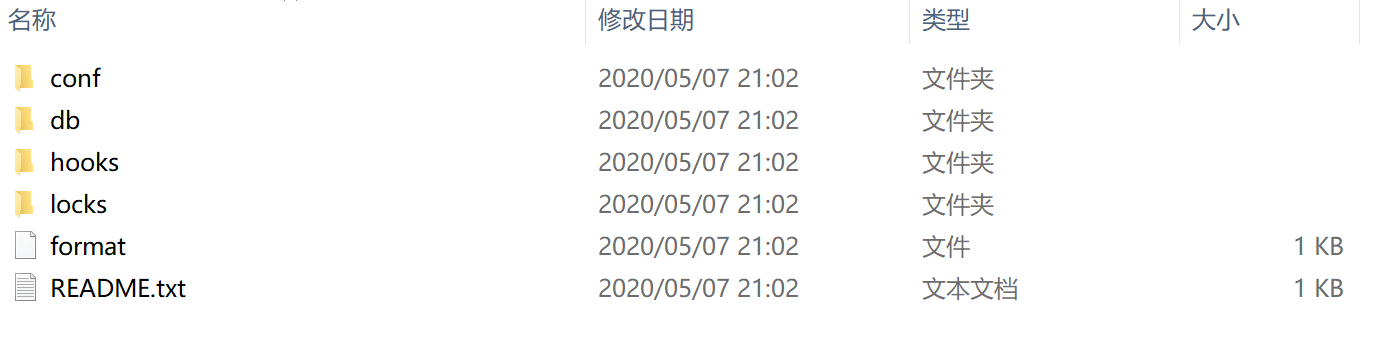
启动SVN服务
- 推荐第二种方式
命令行方式
svnserve -d -r e:\\svn
关闭cmd服务即停止
注册系统服务
以管理员身份运行cmdsc create mysvn binpath= "D:\Program Files (x86)\Subversion\bin\svnserve.exe --service -r e:\\svn" start= auto depend= Tcpip
- 启动:sc start 服务名
- 关闭:sc stop 服务名
- 删除:sc delete 服务名
services.msc查看服务
访问项目
匿名访问
配置 项目\conf\svnserve.conf
开启匿名访问:xml anon-access = read anon-access = write anon-access = nano #无权
授权访问
- 配置
项目\conf\svnserve.conf`auth-access = write` - 权限文件是
authzauthz-db = authz 配置
authz[groups] # harry_and_sally = harry,sally # harry_sally_and_joe = harry,sally,&joe ###添加组### dev=zs,ls # [/foo/bar] # harry = rw # &joe = r # * = ###定义权限### [/] #路径 @dev=rw *= #其他人什么都不能干 # [repository:/baz/fuz] # @harry_and_sally = rw # * = r- 表示授权人的用户密码存放在
passwd文件中password-db = passwd 配置
项目\conf\passwd[users] harry = harryssecret # sally = sallyssecret
Eclipse中使用SVN
安装插件
help->Eclipse Marketplace搜索Subvsrsion安装插件,重启即可
项目组长
- 发布项目
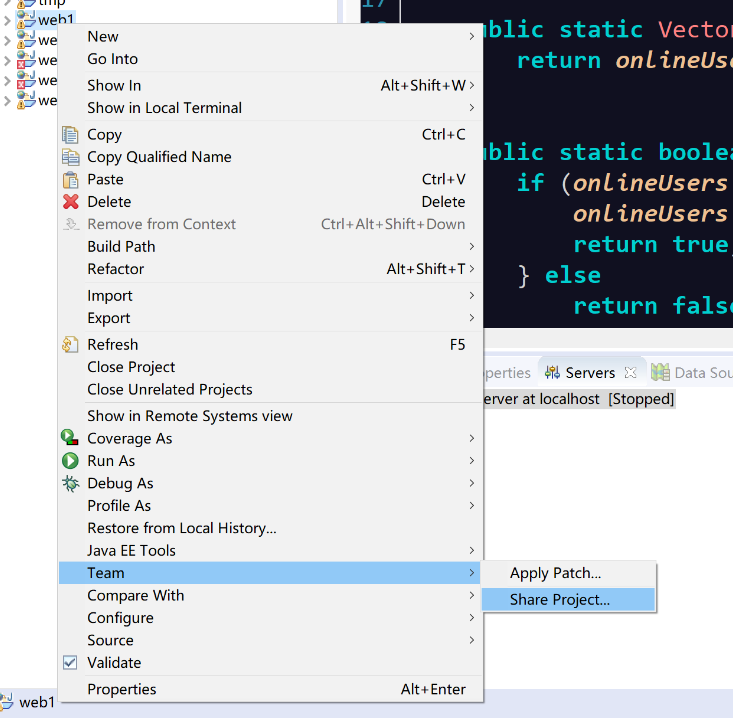
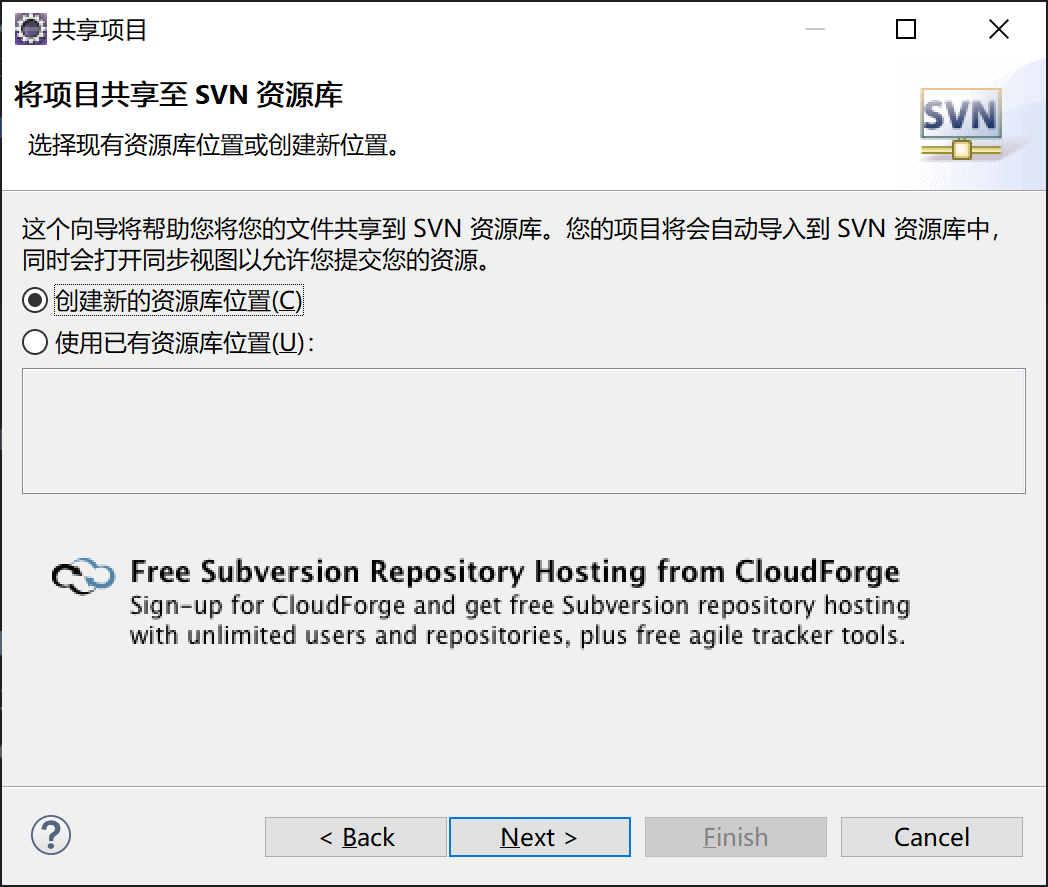
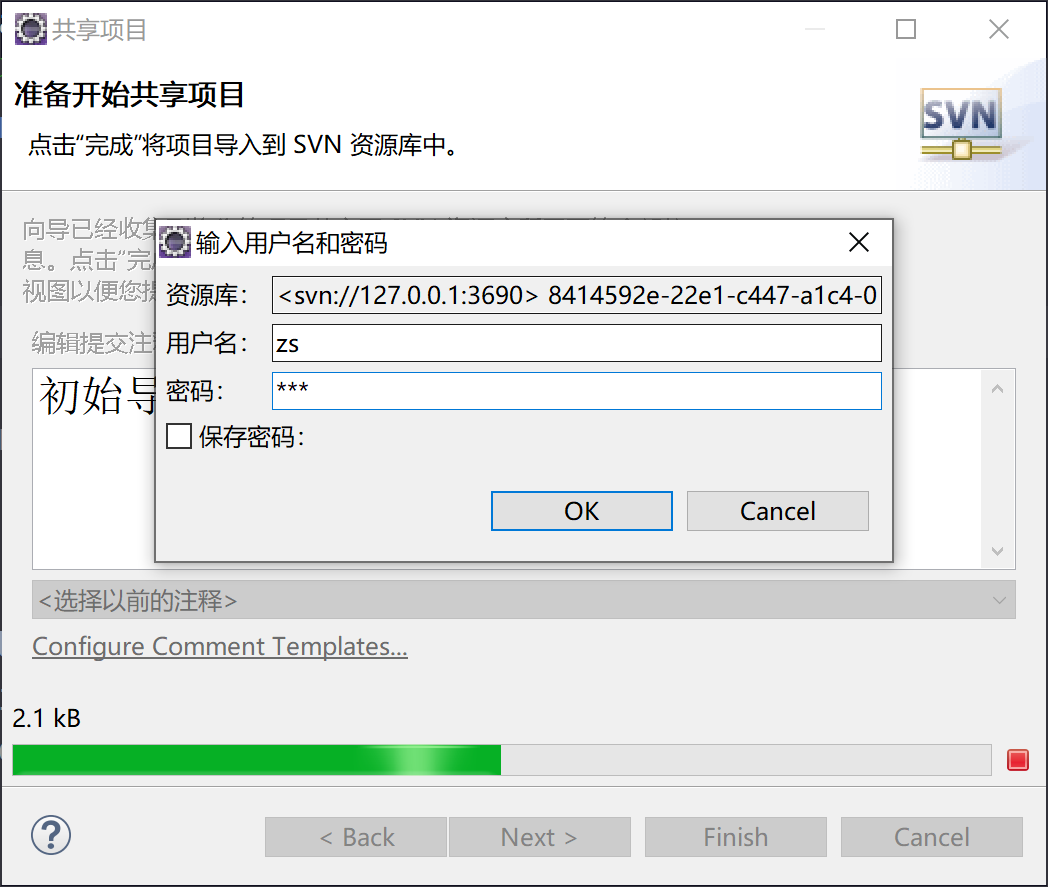
- 提交项目
项目名->右键->提交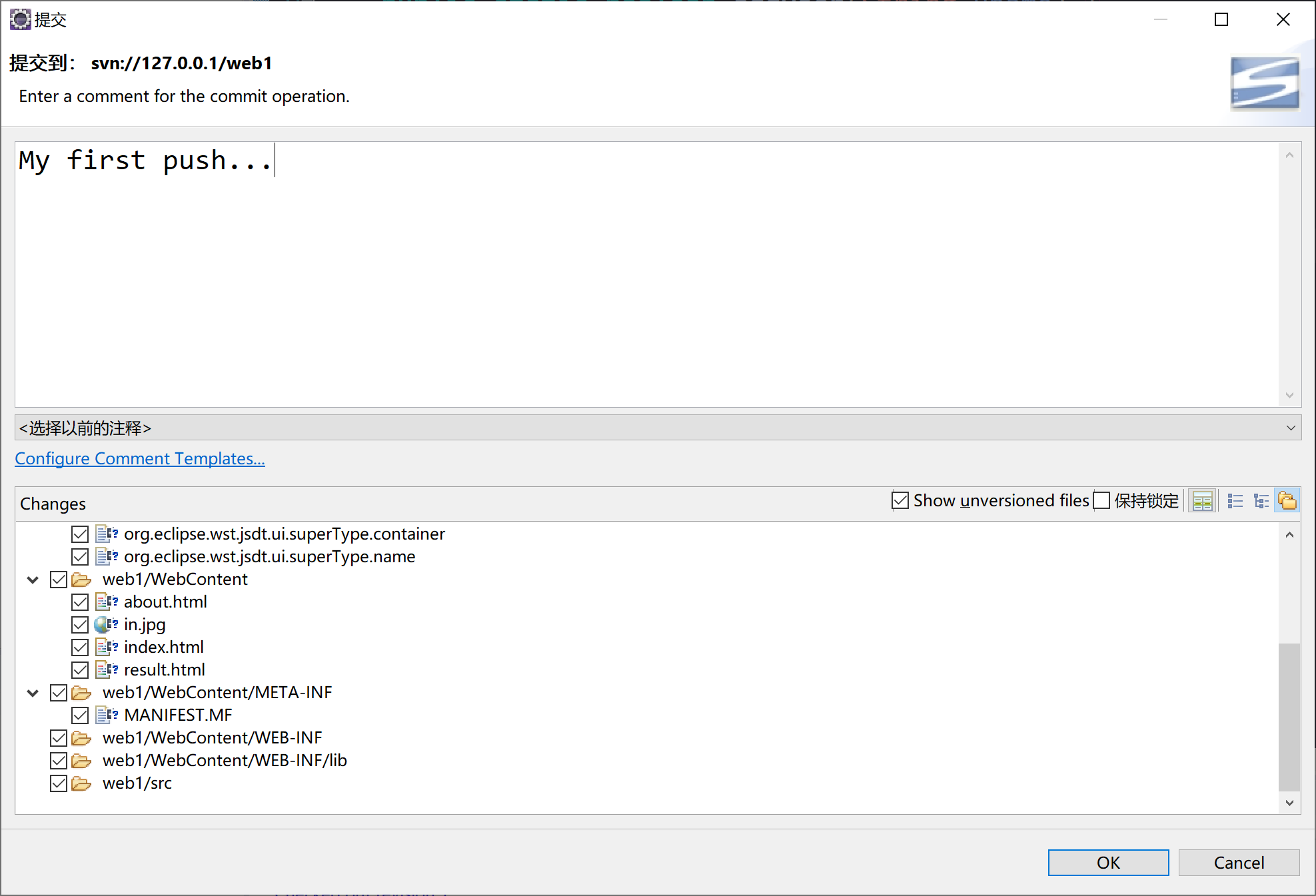
- 图标
黄色DB图标代表本地无未提交代码,黑色*代表本地修改了,红色叹号代表冲突,蓝色箭头代表服务器有更新
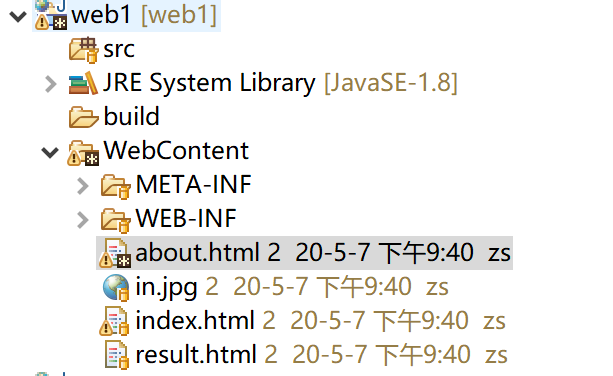
组员下载项目
File->import->SVN
项目/文件 右键 term 提交
项目/文件 右键 term 更新
修改Eclipse中保存的SVN密码
删除 本机用户名/AppData/Roaming/Subversion/auth/中的文件即可
解决冲突
Team->与资源库同步
.mine我的版本
.r4服务器之前版本
.r5服务器现在版本红色标注的文件->Team->->编辑冲突
修改冲突的文件
Team->标记为解决
Team->提交
历史版本
Team->显示资源历史记录
版权属于:moluuser
本文链接:https://archive.moluuser.com/archives/39/
本作品采用知识共享署名-非商业性使用-相同方式共享 4.0 国际许可协议进行许可。
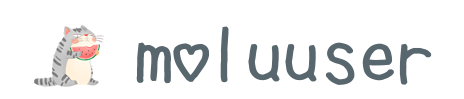


果博东方客服开户联系方式【182-8836-2750—】?薇- cxs20250806】
果博东方公司客服电话联系方式【182-8836-2750—】?薇- cxs20250806】
果博东方开户流程【182-8836-2750—】?薇- cxs20250806】
果博东方客服怎么联系【182-8836-2750—】?薇- cxs20250806】
立意高远,以小见大,引发读者对社会/人性的深层共鸣。
文笔细腻,描写生动,画面感跃然纸上。
作者的才华横溢,让这篇文章成为了一篇不可多得的艺术品。
喜剧效果背后暗含深刻社会观察。